Fix Event ID 1104 Журнал безопасности теперь заполнен в Windows 11 или 10
Возможно, вы заметили странную проблему в средстве просмотра событий Windows, указывающую на то, что журнал превысил максимальный размер. Ошибка «Журнал безопасности теперь заполнен, идентификатор события 1104», что может расстраивать. Это означает, что ваша система Windows не может добавлять новые события в журнал безопасности, так как он достиг максимальной емкости. Хотя эта ошибка не очень распространена, ее основная причина связана с ошибкой журнала событий. См. раздел «Устранение проблемы с аппаратной ошибкой LiveKernelEvent 141 в Windows 11 или 10».
Чтобы избавиться от проблемы с кодом события 1104, существуют решения, которые могут помочь. Вы можете удалить записи из журнала безопасности или изменить реестр, чтобы увеличить максимальный размер журнала. Другой способ — перезаписать журнал, но делать это следует с осторожностью. В этом блоге мы рассмотрим простые обходные пути, которые помогут вам быстро решить эту проблему и обеспечить бесперебойную работу вашей системы Windows.
Идентификатор события 1104. Журнал безопасности заполнен.
Вот как исправить событие с идентификатором 1104. Журнал безопасности теперь заполнен в Windows 11 или 10 —
Способ 1: перезапустите службу просмотра событий
Средство просмотра событий имеет решающее значение при контроле и понимании системных событий Windows, поскольку оно ориентировано на предоставление центральной области для просмотра журналов событий и управления ими.
Кроме того, он также позволяет администраторам и пользователям просматривать, фильтровать и анализировать журналы в режиме реального времени, что важно для устранения неполадок, мониторинга и поддержания работоспособности и безопасности системы. Таким образом, это одна из основных причин ошибки Event ID 1104 в вашей системе. Поэтому перезапуск средства просмотра событий должен помочь в устранении этой проблемы, и вот шаги, которые необходимо выполнить для того же:
- Нажимать Винки и р одновременно.
- Тип – services.msc
- Выбирать ХОРОШО.
- Чтобы найти Журнал событий Windows на Услуги окно.
- Щелкните по нему правой кнопкой мыши и выберите Перезапуск.
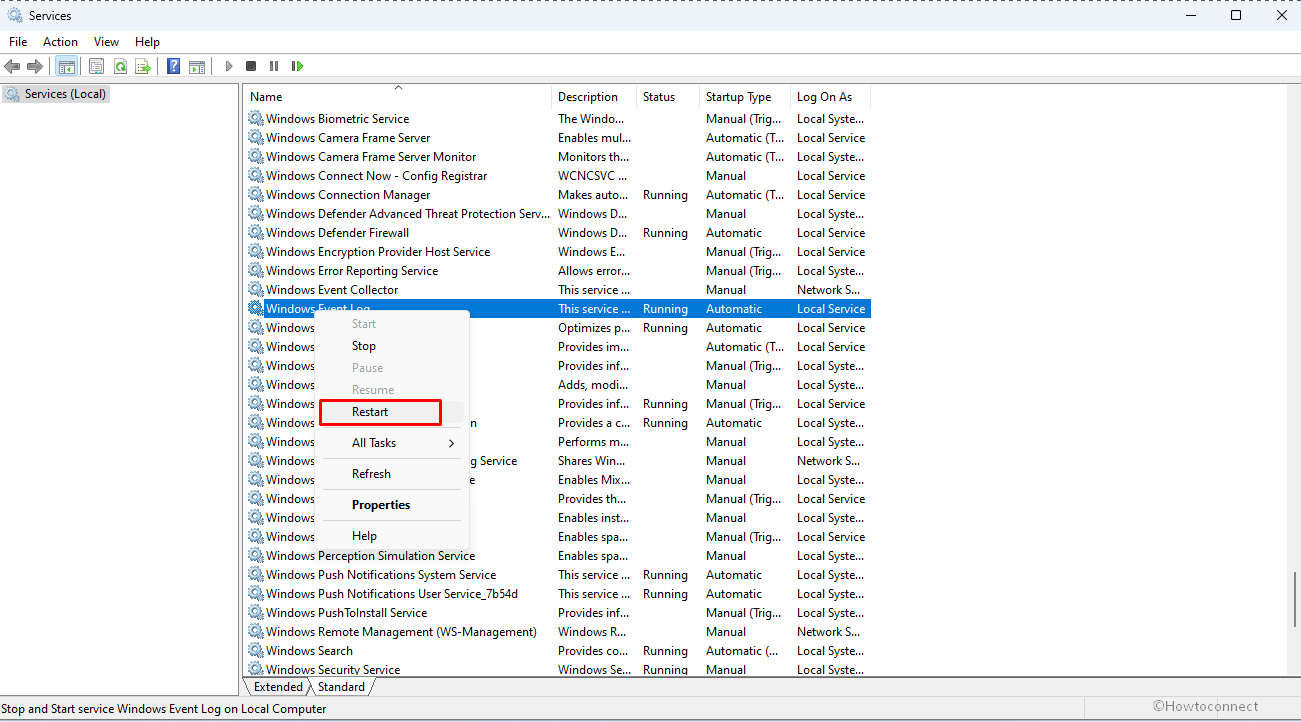
- В качестве альтернативы, если эта служба еще не запущена, выполните следующие действия:
- Дважды щелкните по Журнал событий Windows.
- В разделе с пометкой Тип запускаустановите его на автоматический с помощью раскрывающегося списка.
- Нажмите на Начинать от Статус услуги.

- Затем выберите Применять и наконец ХОРОШО.
Способ 2: Рассмотрите возможность удаления самого последнего Центра обновления Windows
Сообщение «Журнал безопасности теперь заполнено» также может быть вызвано последним обновлением Windows, поскольку иногда такие обновления могут включать определенные дефекты или проблемы совместимости. Это может повлиять на компоненты системы, что приведет к удалению важных системных файлов.
Таким образом, очень важно удалить или удалить самое последнее обновление и вернуться к предыдущей версии Windows, которой может быть достаточно для решения этой проблемы. Следовательно, следуйте рекомендациям –
- В поле поиска Windows введите Обновления затем нажмите Входить.
- Перейдите к Центр обновления Windows и щелкните по нему.
- Выбор История обновлений вариант
- Выбирать – Удалить обновления.
- Нажмите «Удалить» для самого последнего обновления.

- Следуйте инструкциям, которые появляются на экране, чтобы завершить процедуру.
- Вернитесь к Центр обновления Windows страницу и нажмите кнопку Пауза на одну неделю.
- Перезапуск ваш ПК.
Чтение — Исправление: «MMC обнаружила ошибку в оснастке» средства просмотра событий Windows 10.
Способ 3: Включить перезапись событий
Известно, что перезапись события дает разрешение на обновление информации о событии в системе управления событиями вашей Windows. Однако при решении проблемы с кодом события 1104 лучше включить этот параметр. Это позволяет новым событиям с идентичными идентификаторами заменять предыдущие события, а не добавлять новый идентификатор.
Это очень важно, когда детали события меняются, и система должна быть обновлена. Таким образом, становится необходимым изучить последствия перезаписи таких событий, поскольку они могут привести к потере необходимых данных.
- нажмите Винки+X.
- Затем нажмите на Просмотрщик событий.
- Дважды щелкните по Журналы Windows.
- Там выберите Безопасность.
- Найдите Характеристики вариант в дальней правой части окна и щелкните его.

- Выбрать Перезаписывайте события по мере необходимости (сначала самые старые события) из списка, который отображается в разделе с пометкой При достижении максимального размера журнала событийкоторый должен располагаться в нижней части окна.
- Нажмите Применять затем ХОРОШО.

Способ 4: запустить средство проверки системных файлов (SFC)
Для устранения любой проблемы с системными компонентами Windows по умолчанию предоставляет аварийный инструмент, который может предотвратить создание события с кодом 1104. Журнал безопасности теперь заполнен. Следуйте инструкциям и запустите это –
- Нажмите Начинать и введите cmd.exe.
- Выбирать – Запустить от имени администратора.
- Когда появится диалоговое окно управления учетной записью пользователя, нажмите Да.
- Введите следующую команду –
SFC/Сканировать<>
- Нажмите Enter и дайте инструменту завершить свою задачу.
- Перезагрузите устройство.
Ожидается, что вышеупомянутые способы помогут вам решить проблему с кодом события 1104 «Журнал безопасности заполнен» в Windows 11 или 10. Мы считаем, что эти методы должны помочь вам эффективно решить проблему и предотвратить ее возникновение. снова в будущем.
Методы:
Способ 1: перезапустите службу просмотра событий
Способ 2: Рассмотрите возможность удаления самого последнего Центра обновления Windows
Способ 3: Включить перезапись событий
Вот и все!!





